[e-Tax] 確定申告の消費税を .xtx ファイルで電子申告して、スマホ納付する手順
会計ソフトで .xtx ファイルを出力した後に、電子申告とスマホ納付する手順です。
私は、クラウド会計ソフト freee を使用しています。2022年分の申告時点、freee で出来るのは .xtx ファイルの出力までです。
その後の e-Tax の操作手順を忘れてしまうと思うので、メモしておきます。
注意
内容が古い場合や誤っている可能性があり、事実を保証するものではありません。
参考にする場合は、ご自身で確認および判断をするようにお願いします。
手順
消費税の電子申告 e-Taxソフト (WEB版)
ここでは、e-Taxソフト (WEB版) を使用します。
https://www.e-tax.nta.go.jp/uketsuke/msgbox.htm にアクセスします。
e-Taxソフト (WEB版) へログインする にて、ログインしてください。
(ログインまでの方法は、ここでは解説しません。)
ログインしたら、申告のページから 作成済みデータの利用 の 操作に進む をクリックします。
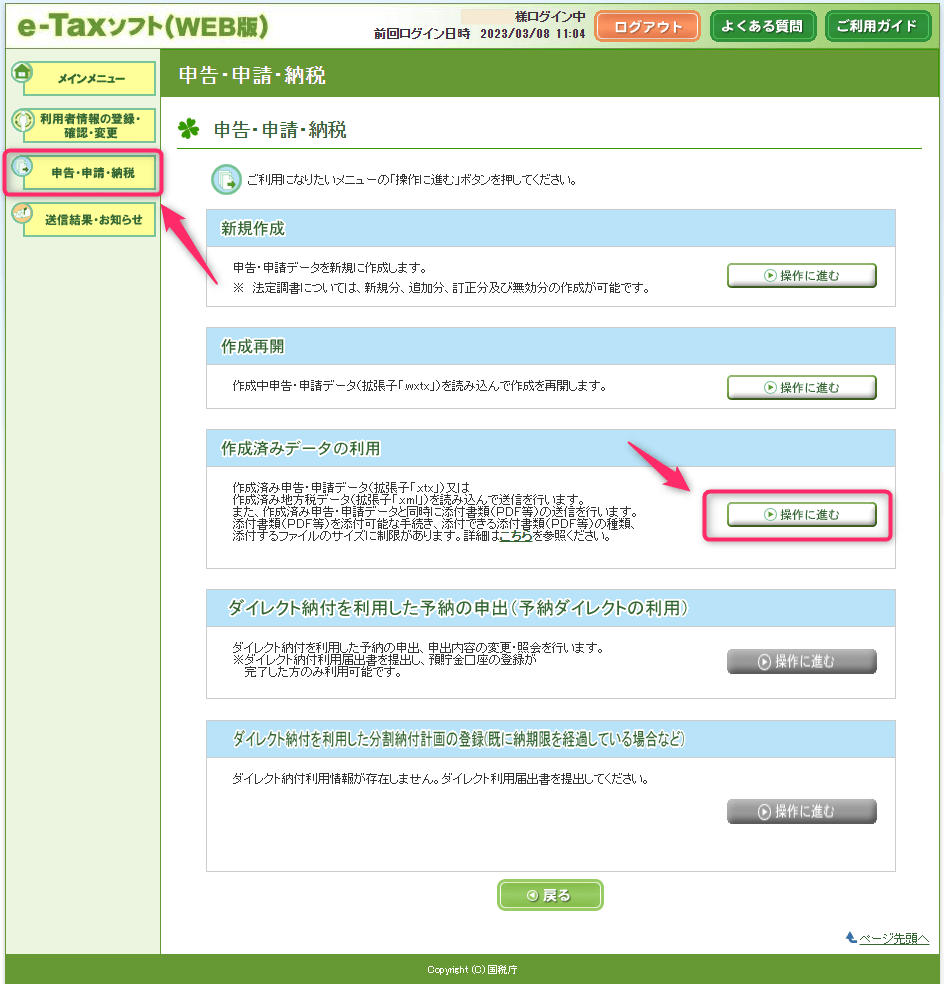
参照をクリックして、会計ソフトで出力した .xtx ファイルを選択します。次へ をクリックします。
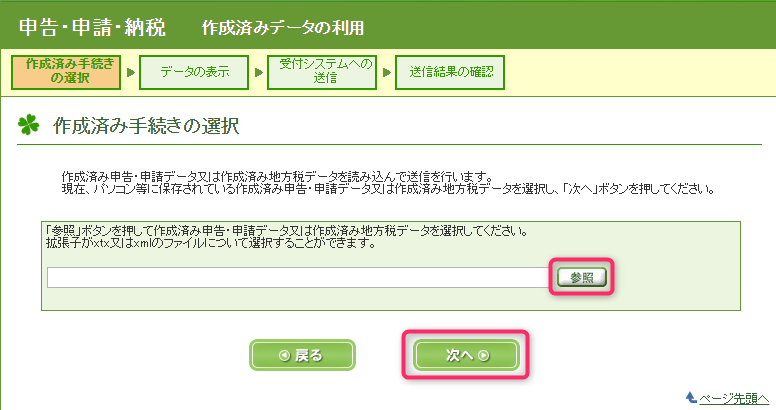
念のため、帳票表示で内容を確認します。全選択 をクリックした後に、帳票表示 をクリックします。
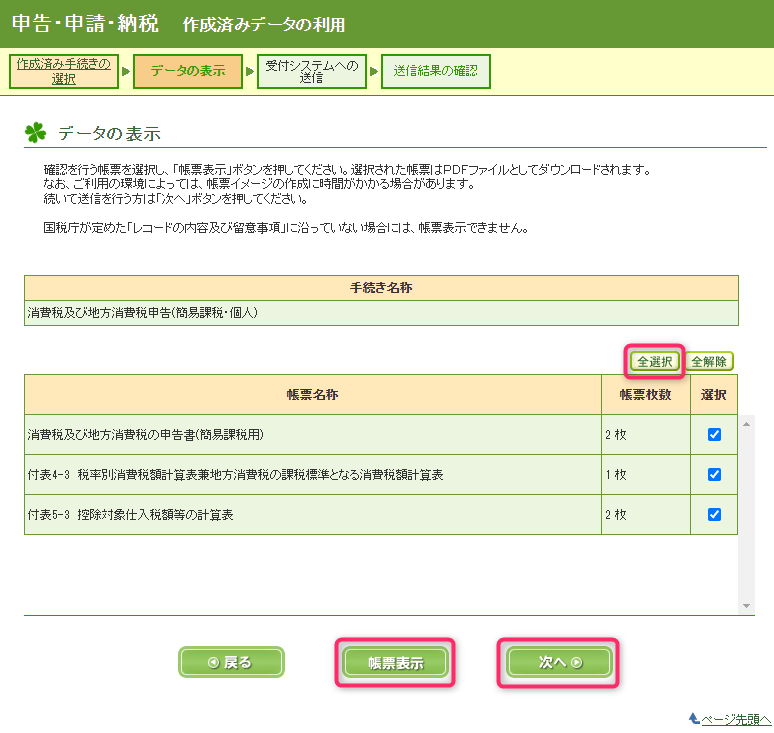
PDFの作成ウィンドウが表示されるので、保存 をクリックします。
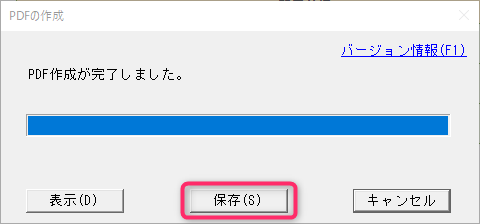
保存した内容を確認しましょう。
問題なければ、e-Tax (WEB版) の画面にて、次へ をクリックして進みます。
送信 をクリックします。
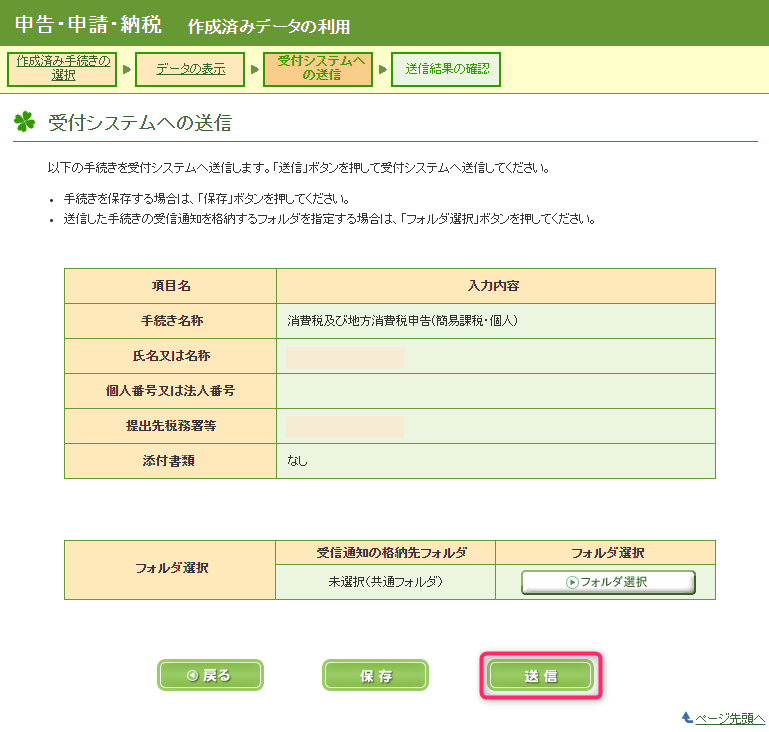
はい をクリックします。
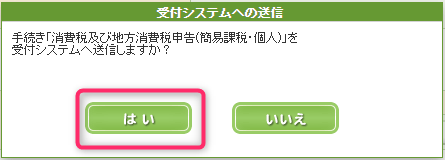
必要に応じて、印刷, 保存 をしてください。
その後、受信通知の確認 をクリックします。
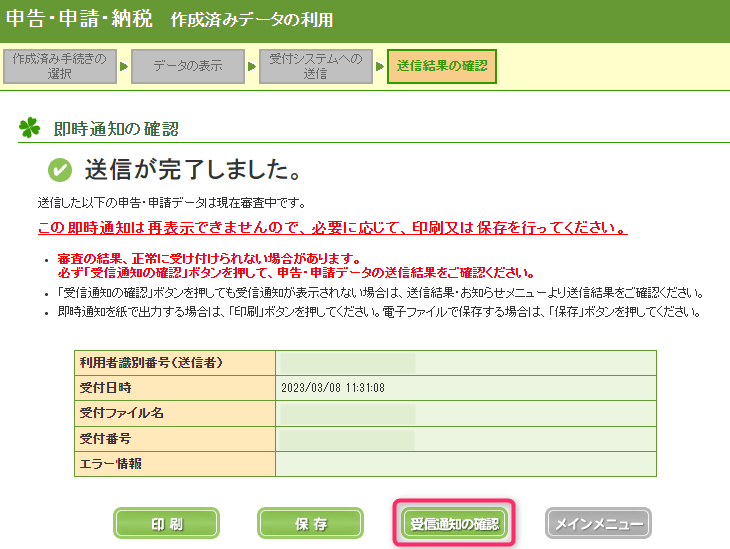
内容が表示されます。
納付に進むため、納付区分番号通知へ をクリックします。
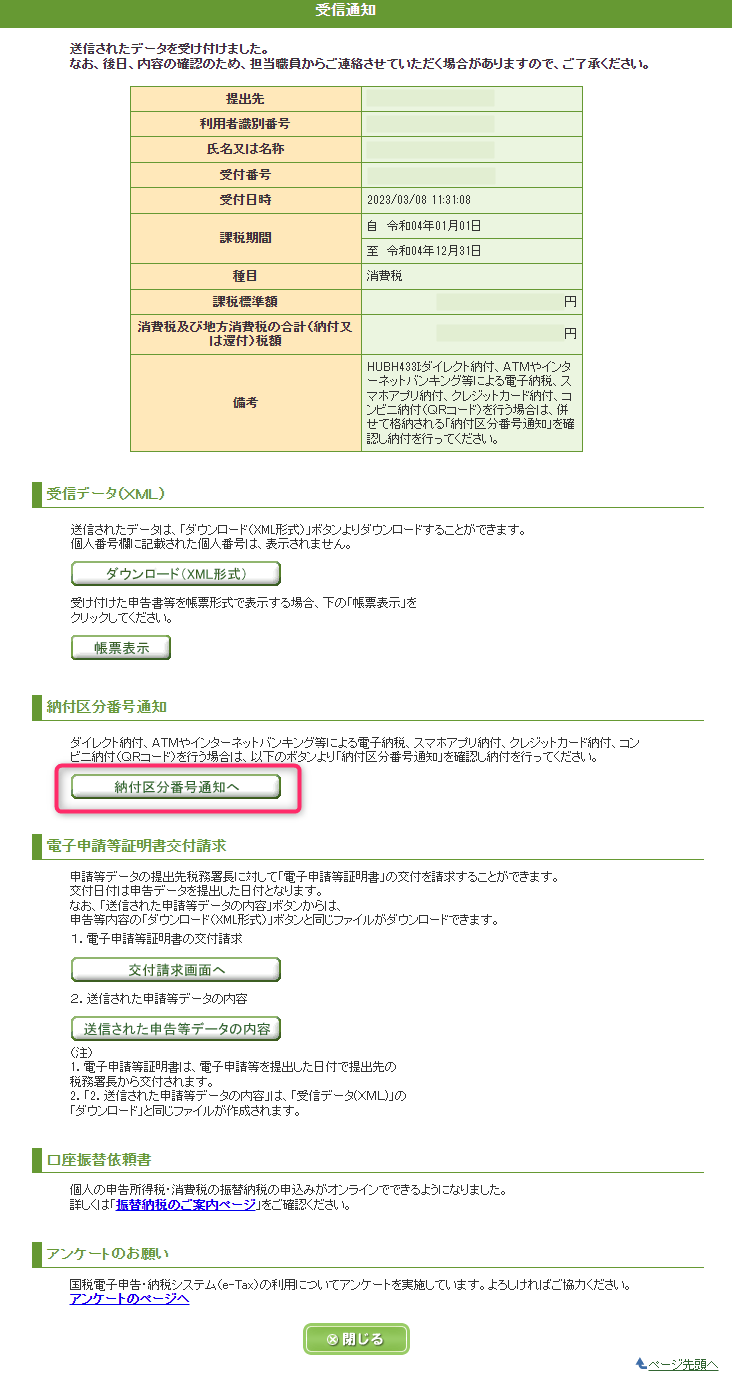
スマホ納付 がしたいのですが、ここにはありません。
将来的にここに QRコード が表示されるかも知れません。
(所得税の場合には、表示されているようです?)
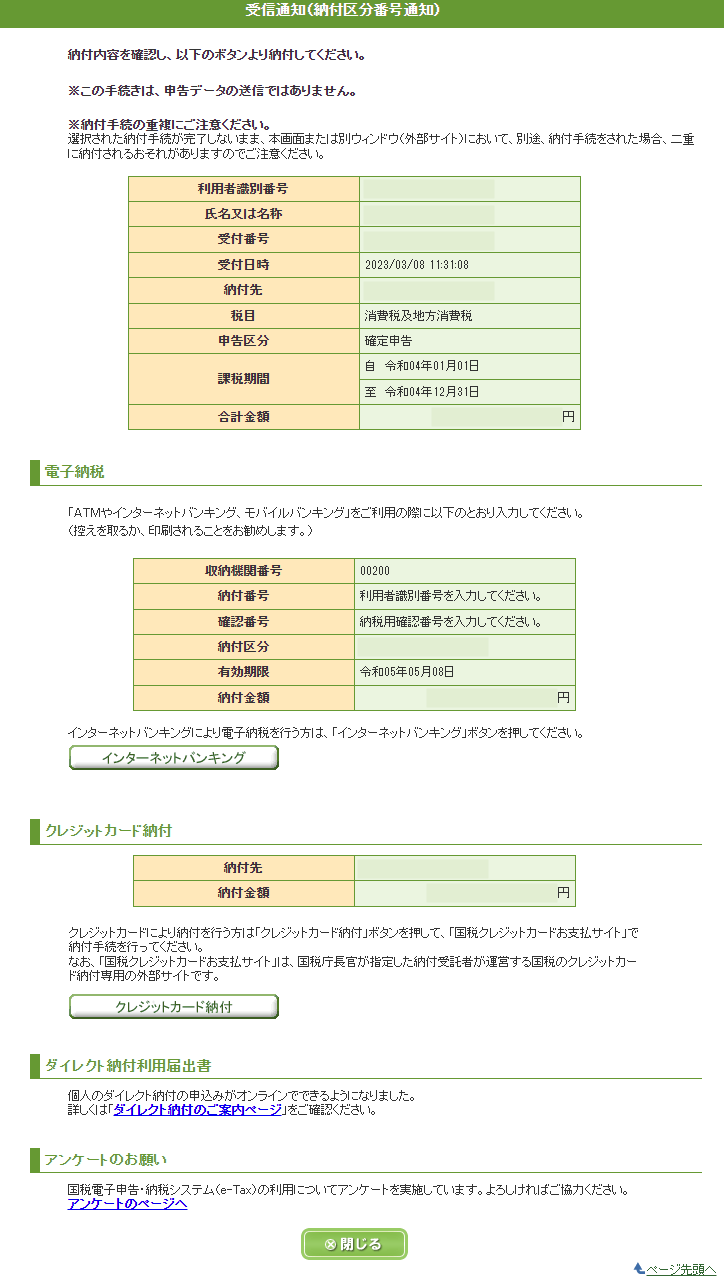
スマホ納付がお得と思われるので、下記よりスマホ納付を行います。
消費税のスマホ納付
スマホを使用して、
https://www.nta.go.jp/taxes/nozei/nofu/smartphone_nofu/index.htm
にアクセスします。
国税スマートフォン 決済専用サイト をタップします。
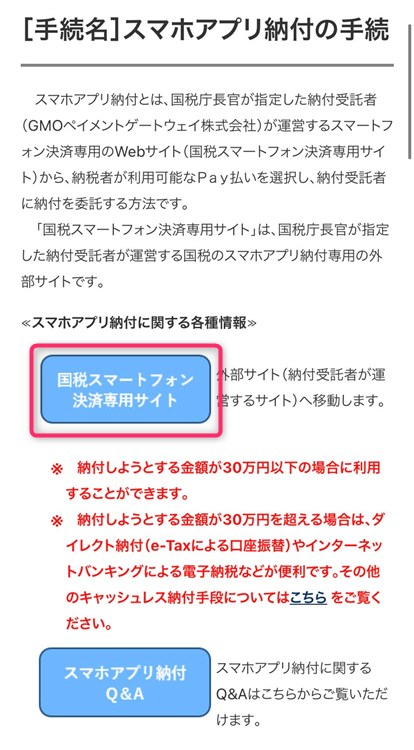
注意事項 をチェックして、次へ をタップします。
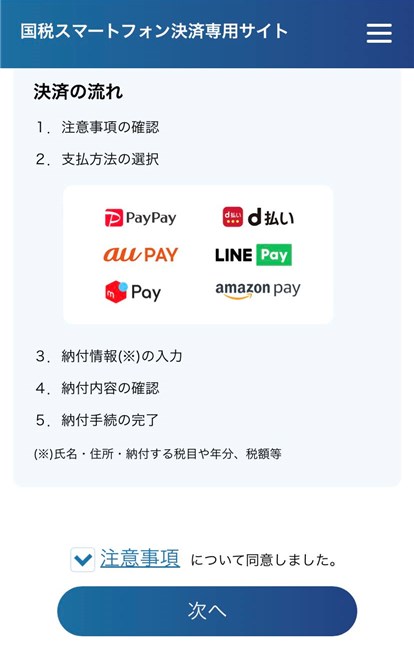
Amazon Pay がお得と思われるので選択して、次へ をタップします。
- Amazon ギフトカードの残高 で残高を確認します。
- Amazonギフトカード チャージタイプ で残高をチャージできます。
- 💡 納税に必要な金額分を Amazon ギフトカードにチャージしておきます。
- 💰 任意のクレジットカードでチャージ可能なため、カード利用のポイント還元が得られるはずです。
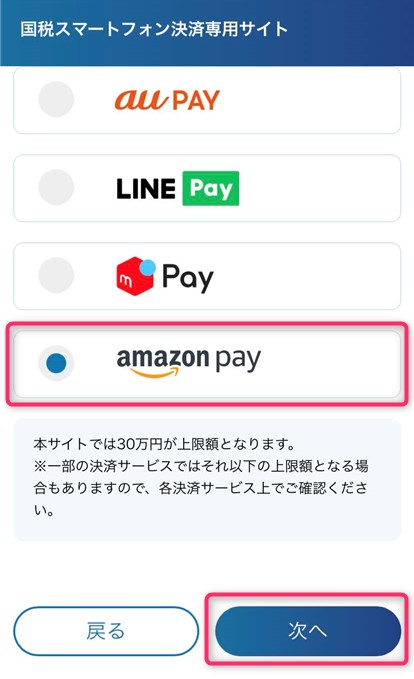
納付情報を入力して、次へ をタップします。
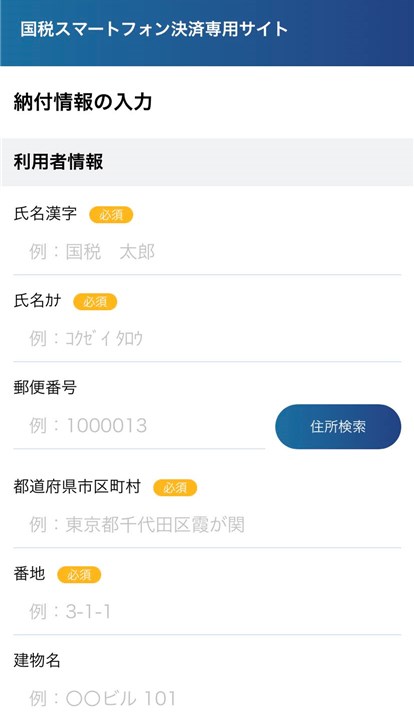
消費税及地方消費税 をタップします。
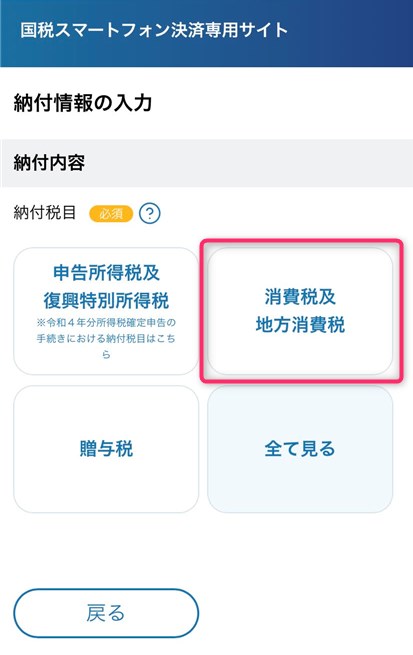
電子申告時の 受信通知 の画面の通り、課税期間 などを入力します。本税 に納付すべき消費税を入力します。
(合計額には、延滞税などがある場合に加算されるようです?)
💡 1回の納付上限が30万のため、30万を超える場合は複数回に分けて納付をする必要があります。
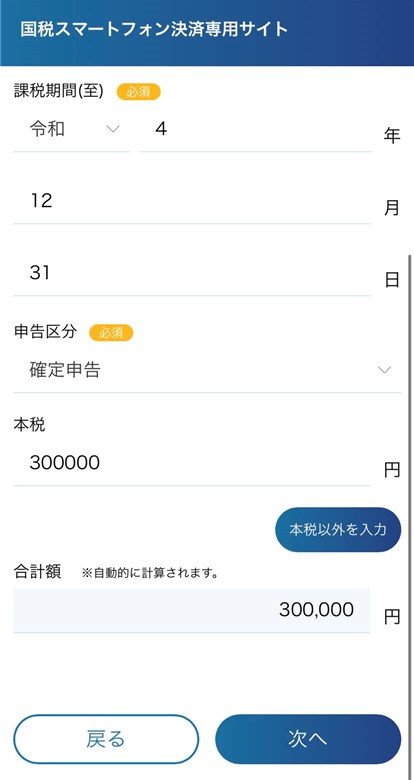
amazon pay をタップします。
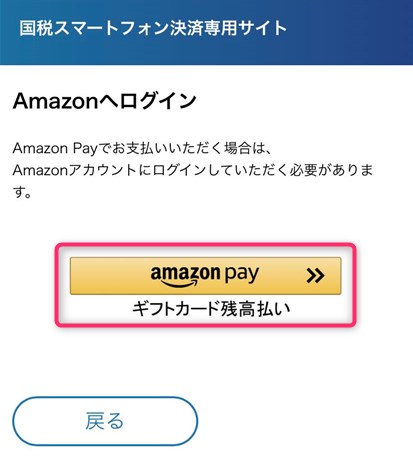
残高を確認し、続行 をタップします。
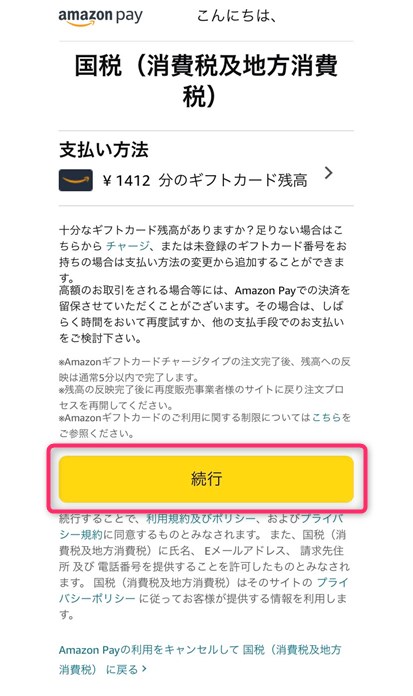
納付情報の確認して、納付 をタップします。
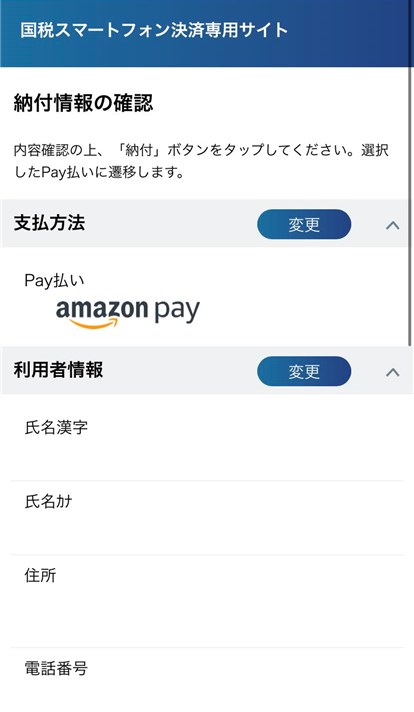
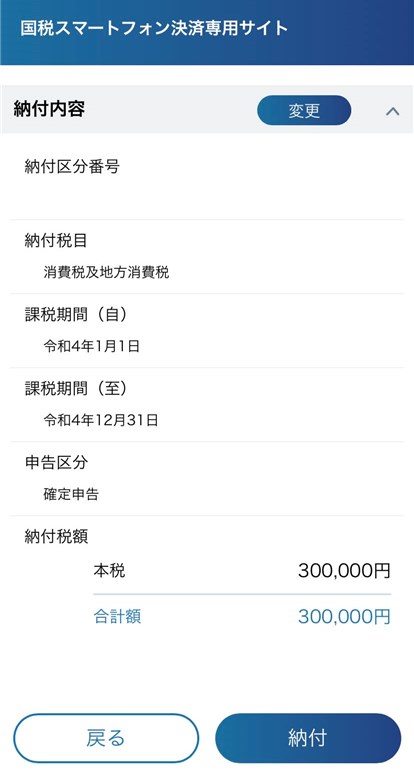
30万を超える場合は、もう一度スマホ納付の操作を行います。
以上、お疲れ様でした。